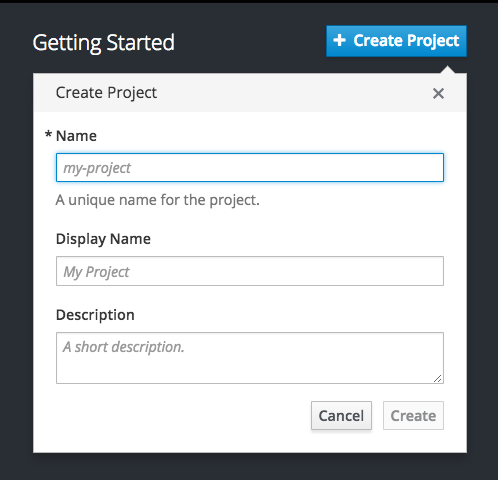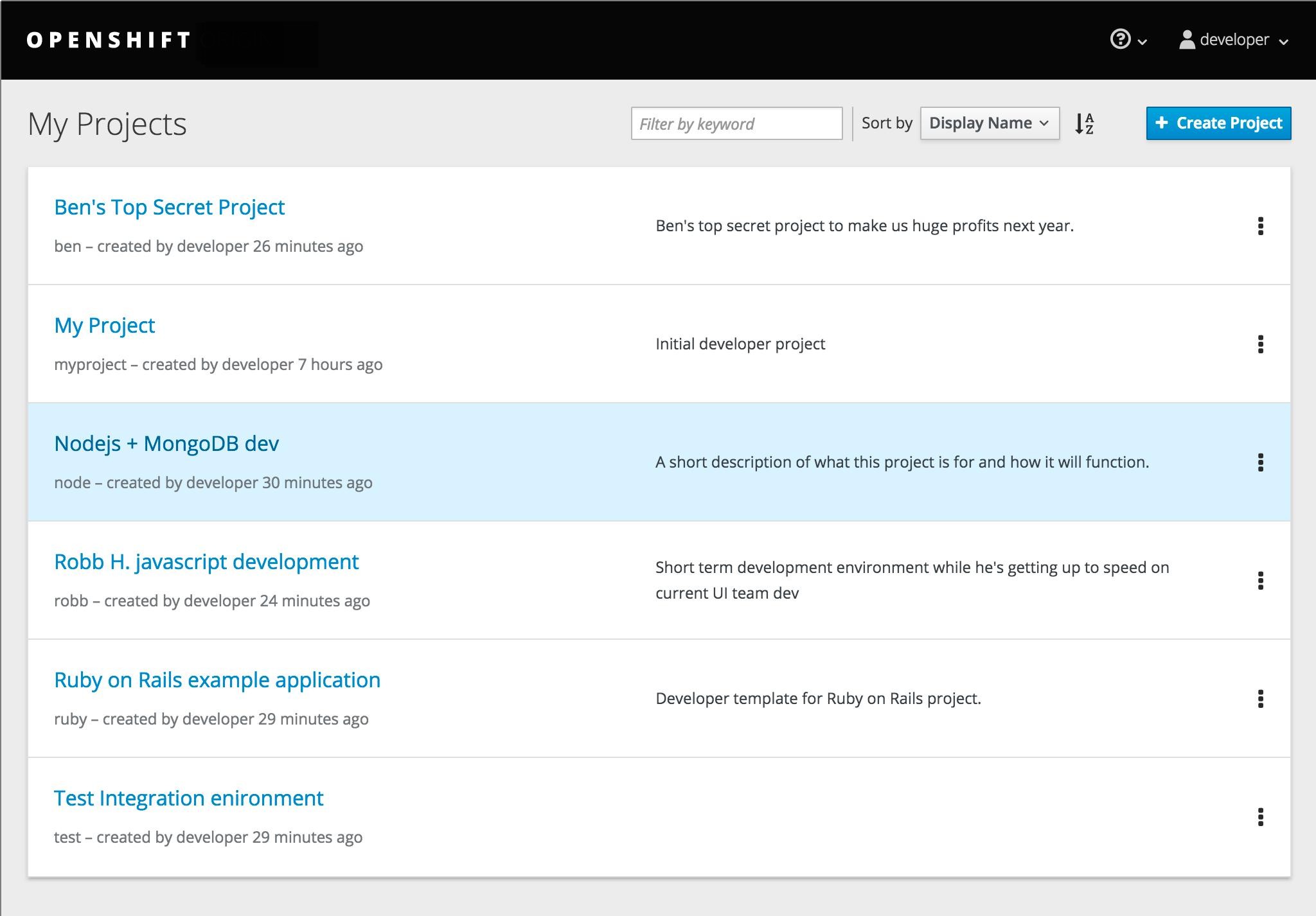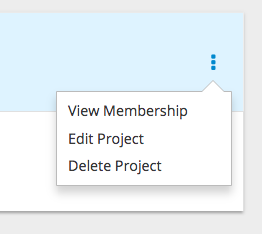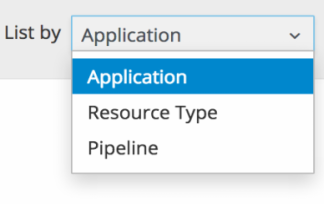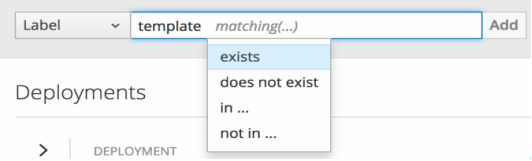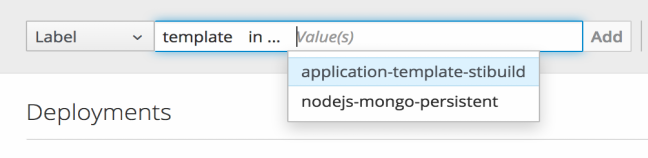This documentation is for a release that is no longer maintained
See documentation for the latest supported version 3 or the latest supported version 4.第5章 プロジェクト
5.1. 概要
「プロジェクト」を使用すると、ユーザーコミュニティーが、他のコミュニティーとは別にコンテンツを整理し、管理することができます。
5.2. プロジェクトの作成
クラスター管理者が 「許可した場合は」、「CLI」または「Web コンソール」を使用して新規プロジェクトを作成することができます。
5.2.1. Web コンソールの使用
Web コンソールを使用して新規プロジェクトを作成するには、Project パネルまたは Project ページの Create Project ボタンをクリックします。
Create Project ボタンはデフォルトで表示されていますが、オプションで非表示にしたり、カスタマイズしたりすることができます。
5.2.2. CLI の使用
CLI を使用して新規プロジェクトを作成するには、以下を実行します。
oc new-project <project_name> \
--description="<description>" --display-name="<display_name>"
$ oc new-project <project_name> \
--description="<description>" --display-name="<display_name>"以下に例を示します。
oc new-project hello-openshift \
--description="This is an example project to demonstrate OpenShift v3" \
--display-name="Hello OpenShift"
$ oc new-project hello-openshift \
--description="This is an example project to demonstrate OpenShift v3" \
--display-name="Hello OpenShift"作成可能なプロジェクト数は、「システム管理者が制限することができます」。上限に達すると、既存のプロジェクトを削除してからでないと、新しいプロジェクトは作成できません。
5.3. プロジェクトの表示
プロジェクトを表示する場合は、「認証ポリシー」に基いて、表示アクセスのあるプロジェクトだけを表示できるように制限されます。
プロジェクトの一覧を表示するには、以下を実行します。
oc get projects
$ oc get projectsCLI 操作について現在のプロジェクトから別のプロジェクトに切り換えることができます。その後の操作についてはすべて指定のプロジェクトが使用され、プロジェクトスコープのコンテンツの操作が実行されます。
oc project <project_name>
$ oc project <project_name>また、「Web コンソール」を使用してプロジェクト間の表示や切り替えが可能です。「認証」してログインすると、アクセスできるプロジェクト一覧が表示されます。
サービスカタログの右側のパネルでは、最近アクセスしたプロジェクト (最大 5 個) へのクィックアクセスが可能です。プロジェクトの詳細一覧については、右パネルの上部にある View All リンクを使用します。
「CLI」を使用して 「新規プロジェクト」を作成する場合は、ブラウザーでページを更新して、新規プロジェクトを表示できます。
プロジェクトを選択すると、そのプロジェクトの「プロジェクトの概要」が表示されます。
特定プロジェクトの kebab (ケバブ) メニューをクリックすると、以下のオプションが表示されます。
5.4. プロジェクトステータスの確認
oc status コマンドは、コンポーネントと関係を含む現在のコンポーネントの概要を示します。このコマンドには引数は指定できません。
oc status
$ oc status5.5. ラベル別の絞り込み
リソースの「ラベル」を使用して、「Web コンソール」のプロジェクトページのコンテンツを絞り込むことができます。提案されたラベル名や値から選択することも、独自の内容を入力することも可能です。また、複数のフィルターを指定することもできます。複数のフィルターが適用される場合には、リソースはすべてのフィルターと一致しないと表示されなくなります。
ラベル別で絞り込むには以下を実行します。
ラベルタイプを選択します。
以下のいずれかを選択します。
exists
ラベル名が存在することを確認するだけで、値は無視します。
does not exist
ラベル名が存在しないことを確認してこの値を無視します。
in
ラベル名が存在し、選択した値の 1 つと同じであることを確認します。
not in
ラベル名が存在しない、または選択した値に該当しないことを確認します。
in または not in を選択した場合には、値セットを選択してから、Filter を選択します。
フィルターの追加後に、Clear all filters を選択するか、削除するフィルターをそれぞれクリックして、絞り込みを停止します。
5.6. ページの状態のブックマーク
OpenShift Container Platform「Web コンソール」では、ページの状態をブックマークできるようになり、ラベルのフィルターや他の設定を保存する場合に役立ちます。
タブ間の切り替えなど、ページの状態を変更する作業を行った場合には、ブラウザーのナビゲーションバーの URL が自動的に更新されます。
5.7. プロジェクトの削除
プロジェクトを削除すると、サーバーは Terminating から Active にプロジェクトのステータスを更新します。次にサーバーは、Terminating の状態のプロジェクトからコンテンツをすべて削除してから、プロジェクトを最終的に削除します。プロジェクトが Terminating のステータスの間は、ユーザーはそのプロジェクトに新規コンテンツを追加できません。プロジェクトは、CLI または Web コンソールで削除できます。
CLI を使用してプロジェクトを削除するには以下を実行します。
oc delete project <project_name>
$ oc delete project <project_name>